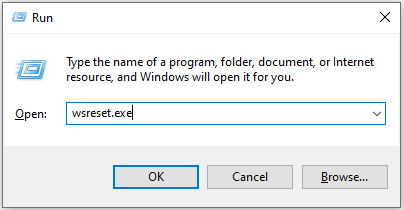Apakah Anda menemukan kode kesalahan 0x80070483? Apakah Anda tahu cara memperbaikinya? Jika belum, lanjutkan membaca artikel ini dari MiniTool. Di sini, kami menawarkan kepada Anda 5 metode berguna dan Anda dapat memilih salah satu untuk mengatasi masalah ini.
Kode Kesalahan Toko Microsoft 0x80070483
Kode error 0x80070483 biasanya muncul saat membuka Microsoft Store. Jika demikian, Anda tidak akan dapat mengakses program ini. Ini terjadi karena file sistem rusak atau hilang, file cache penyimpanan rusak, dan infeksi virus.
Saran – Cadangkan data Anda
Sebelum melanjutkan dengan perbaikan di bawah ini, ada baiknya untuk membuat cadangan semua data penting Anda terlebih dahulu untuk menghindari kehilangan data yang tidak terduga. Di sini, kami merekomendasikan MiniTool ShadowMaker – perangkat lunak pencadangan PC. Ini memungkinkan Anda untuk membuat cadangan file, disk, partisi, dan bahkan sistem operasi. Ini memiliki uji coba gratis dan Anda dapat mengklik tombol untuk mencobanya.
Coba MiniTool ShadowMakerKlik untuk mengunduh100%Bersih & Aman
Bagaimana Memperbaiki Kesalahan 0x80070483?
Hapus Cache Toko
Alasan paling umum untuk kode kesalahan 0x80070483 adalah file cache yang rusak di Microsoft Store. Oleh karena itu, membersihkan dan mengatur ulang cache harus menjadi langkah pertama untuk memperbaiki kesalahan ini. Untuk melakukannya, ikuti langkah-langkah di bawah ini:
Langkah 1: Klik diizinkan + R untuk menghadapi berlari kotak.
Langkah 2: Ketik wsreset.exe di dalam kotak dan klik OKE.
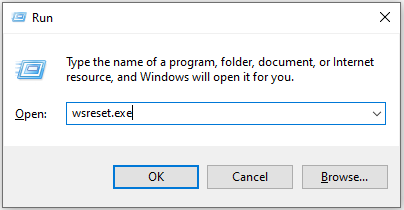
Langkah 3: Itu Prompt perintah sebuah jendela akan muncul dan perintah akan dijalankan.
Tunggu hingga proses selesai, Microsoft Store harus di-restart. Kemudian coba gunakan lagi dan lihat apakah kesalahannya masih muncul.
Perbaiki Sistem File yang Rusak
Terkadang, penyebab kesalahan 0x80070483 bisa jadi adalah file sistem yang tidak lengkap atau rusak. Dalam hal ini, Anda harus menggunakan alat bawaan – pemindaian SFC dan pemindaian DISM untuk mendeteksi dan memperbaikinya. Berikut panduan lengkapnya:
Langkah 1: Ketik cmd di kotak pencarian untuk menemukan Prompt perintahdan pilih Jalankan sebagai administrator.
Langkah 2: Masuk sfc/scannow di jendela perintah dan tekan Memasuki untuk memulai pemindaian.
Langkah 3: Tunggu sampai Anda melihatnya Verifikasi selesai 100%. pesan
Kiat:
Langkah 4: Setelah itu, ketikkan perintah berikut satu per satu dan tekan Memasuki setelah masing-masing:
DISM /Online /Pembersihan-Gambar /CheckHealth
DISM / Online / Gambar Bersih / ScanHealth
DISM / Online / Gambar Bersih / Pemulihan Kesehatan
Kemudian keluar dari Command Prompt dan restart komputer Anda untuk memeriksa apakah kesalahan telah teratasi.
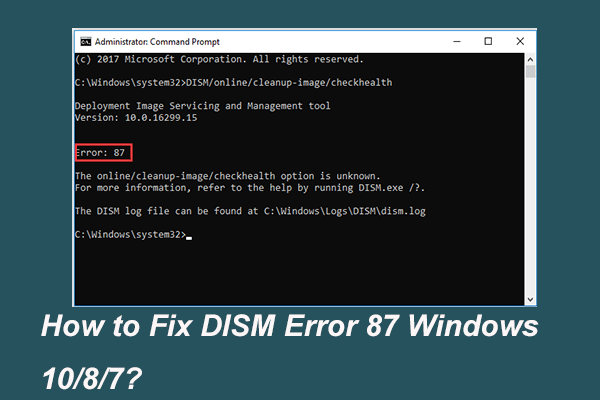
6 Solusi untuk DISM Error 87 Windows 10/8/7
Saat Anda menjalankan alat DISM untuk mempersiapkan dan memperbaiki beberapa image Windows, Anda mungkin mendapatkan kode kesalahan seperti 87. Artikel ini menunjukkan cara memperbaiki kesalahan DISM 87.
Baca selengkapnya
Jalankan Pemecah Masalah Aplikasi Windows Store
Pemecah Masalah adalah alat bawaan yang dapat membantu Anda menemukan dan memperbaiki beberapa masalah umum, termasuk masalah yang memengaruhi Microsoft Store. Jadi, Anda dapat menjalankan pemecah masalah Aplikasi Windows Store untuk mengatasi kesalahan Microsoft Store 0x80070483.
Langkah 1: Klik diizinkan + SAYA peluncuran setelan.
Langkah 2: Navigasikan ke Pembaruan & Keamanan > Menyelesaikan masalah > pemecah masalah tambahan.
Langkah 3: Gulir ke bawah untuk mencari tahu Aplikasi Toko Windowsklik di atasnya dan pilih Jalankan pemecah masalah.
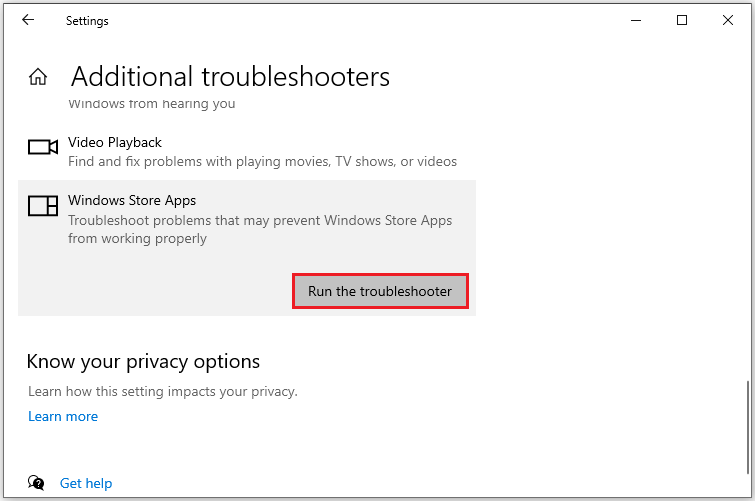
Komputer akan secara otomatis mendeteksi masalahnya. Anda dapat mengikuti petunjuk di layar untuk menyelesaikan prosesnya.
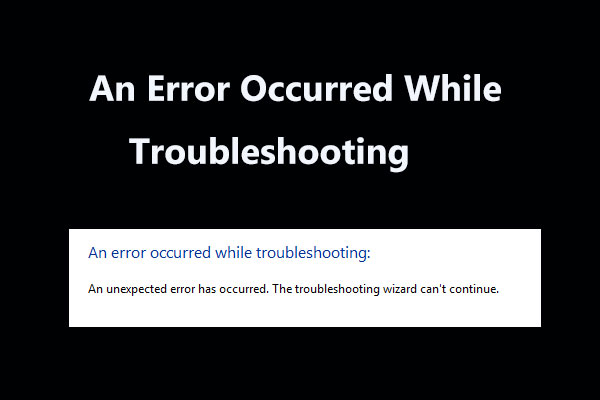
8 Perbaikan Berguna untuk Kesalahan Saat Mengatasi Masalah!
Mendapatkan pesan “terjadi kesalahan saat memecahkan masalah” saat menggunakan Pemecah Masalah Windows untuk memperbaiki beberapa masalah? Berikut 8 cara bermanfaat untuk memperbaikinya.
Baca selengkapnya
Pindai Perangkat Lunak Jahat
Jika perangkat Anda terinfeksi virus atau malware, Microsoft Store mungkin tidak berfungsi dengan baik dengan kode kesalahan 0x80070483. Oleh karena itu, perlu dilakukan pemindaian menyeluruh untuk menghilangkan potensi ancaman. Untuk melakukannya, ikuti petunjuknya:
Langkah 1: Klik Awal ikon dan pilih setelan melanjutkan.
Langkah 2: Pergi ke Pembaruan & Keamanan > Keamanan Windows > Perlindungan virus & ancaman.
Langkah 3: Pilih Opsi pemindaian > Memindai keseluruhan > Memindai sekarang.
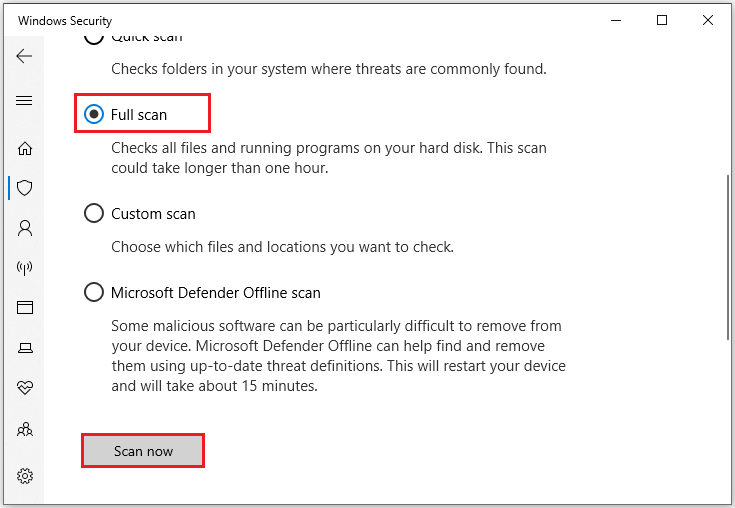
Kiat:
Daftarkan ulang Microsoft Store
Jika tidak ada cara di atas yang berhasil, opsi terakhir adalah mendaftar ulang Microsoft Store menggunakan PowerShell. Ini memungkinkan Anda untuk menjalankan perintah yang dapat menginstal ulang hampir semua aplikasi pra-instal di Windows. Berikut panduan singkatnya:
Langkah 1: Klik diizinkan + X dan pilih Windows PowerShell (Admin).
Langkah 2: Klik Ya dan ketik perintah berikut di jendela, lalu tekan Memasuki:
Dapatkan-AppXPackage | Foreach {Tambahkan-AppxPackage -DisableDevelopmentMode -Daftar “$($_.InstallLocation)\AppXManifest.xml”}
Setelah itu, Microsoft Store diinstal kembali. Sekarang restart perangkat Anda dan periksa apakah kesalahan Microsoft Store 0x80070483 masih berlanjut.
Kiat:
Ada kemungkinan salinan Windows Anda rusak. Jika Anda memilih metode ini, pastikan Anda mencadangkan semua file Anda menggunakan MiniTool ShadowMaker.
Coba MiniTool ShadowMakerKlik untuk mengunduh100%Bersih & Aman
Intinya
Sekarang, semua solusi untuk kode kesalahan 0x80070483 diperkenalkan. Anda dapat mencobanya dan memilih salah satu yang paling cocok untuk Anda. Semoga Anda bisa keluar dari masalah ini dengan mudah. Selamat Mengangkat!